Schützen Sie Ihre PDFs ganz einfach
Schützen Sie Ihre Dateien mit starken PDF-Passwörtern, Verschlüsselungsverfahren und digitalen Signaturen. Beschränken Sie den
, um zu verhindern, dass andere Seiten Ihres Dokuments bearbeiten, kopieren oder ausdrucken. Verwenden Sie serverbasierte Zeitstempel, um die Echtheit Ihres Zertifikats nachzuweisen. Mit
haben Sie die volle Kontrolle über Ihre PDFs.
PDFs mit Passwort schützen
Unerwünschten Zugriff verhindern, indem du Nutzer bittest, vor dem Öffnen deines Dokuments ein PDF-Passwort einzugeben. Machst du dir immer noch Sorgen, dass deine Datei kompromittiert werden könnte? Entferne Benutzerberechtigungen, wie etwa Bearbeiten, das Hinzufügen von PDF-Kommentaren, das Ausfüllen von Formularen sowie sogar das Kopieren und Drucken von Texten für vollständige Privatsphäre.

PDFs digital signieren
Stellen Sie die Integrität und Authentizität Ihres Dokuments sicher. Fügen Sie eine digitale Signatur in Ihre PDF-Datei ein, um Ihre Urheberschaft an der Datei zu bestätigen und sicherzustellen, dass niemand seit Ihrer letzten Signatur daran gearbeitet hat. Sperren Sie Ihre PDF-Datei nach der Signatur um Missbrauch zu verhindern und anderen nur Lesezugriff zu gewähren.
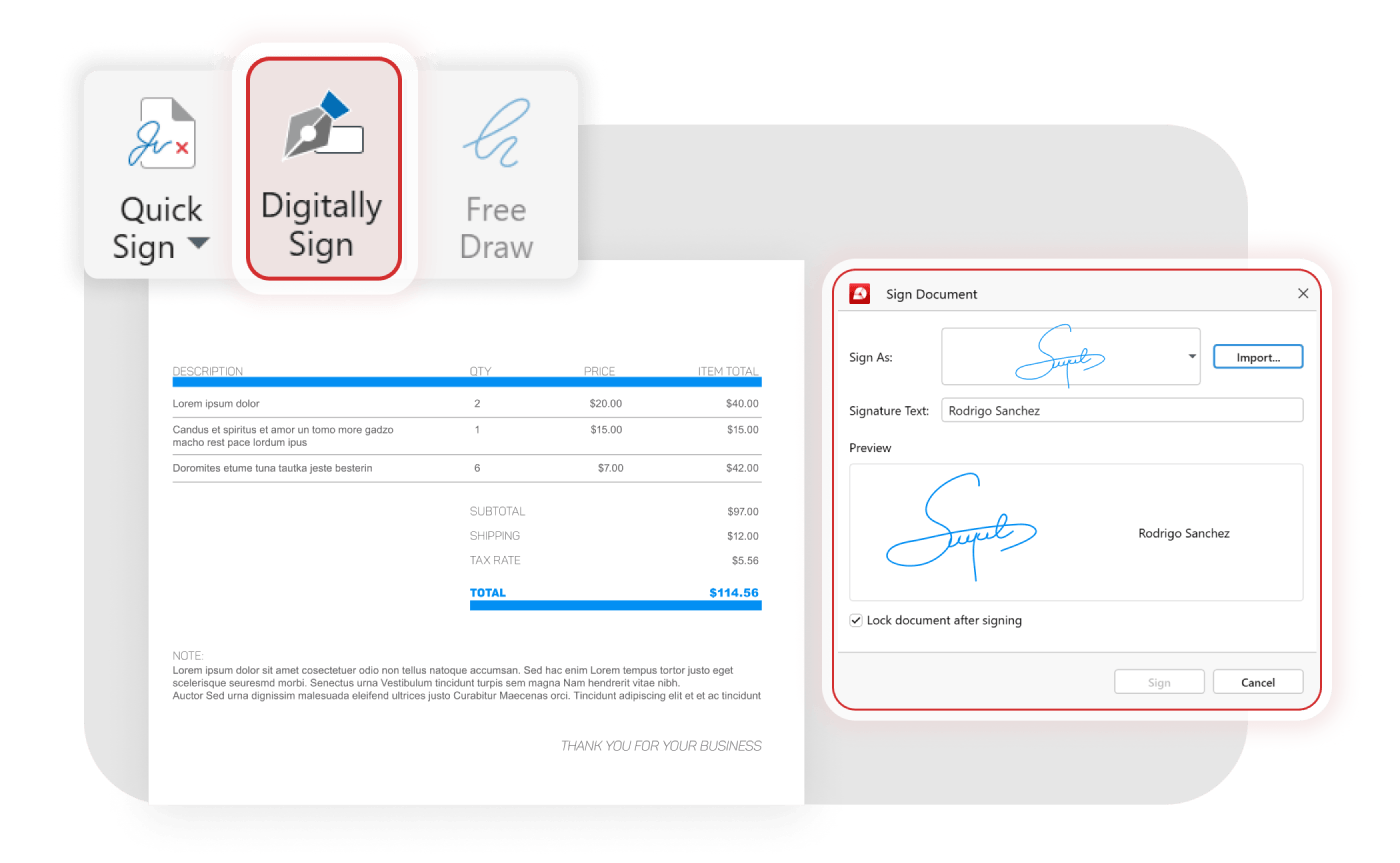
Dateien mit Evrotrust signieren
Unterzeichnen Sie Verträge schnell und einfach mit Evrotrust – einer der sichersten und anerkanntesten Plattformen für digitale Identität und elektronische Signaturen in der Europäischen Union. Verbinden Sie sich mühelos mit Ihrem Evrotrust-Konto und signieren Sie Dokumente aus der Ferne mit qualifizierten, rechtsverbindlichen elektronischen Signaturen , die weltweit akzeptiert werden.

Versteckte PDF-Daten löschen
Wenden Sie verlustfreie PDF-Komprimierung um Ihr Dokument zu verkleinern und alle unsichtbaren Daten zu entfernen, die sich im Laufe der Zeit in Ihrer Datei angesammelt haben könnten , wie z. B. alte Metadaten, Objekte, Textebenen und andere potenziell wichtige Informationen.
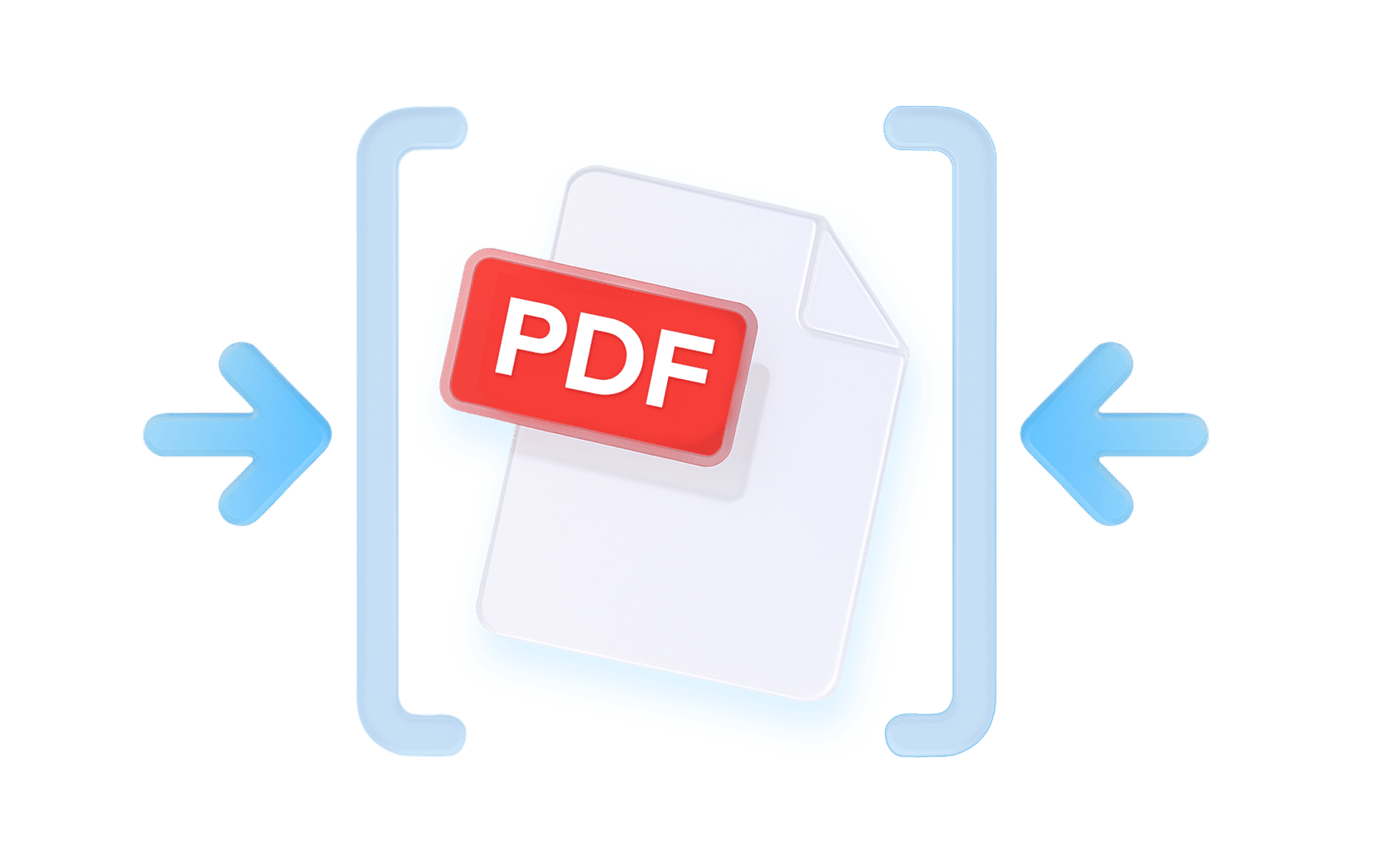
PDFs mit Zeitstempel versehen und verschlüsseln
Verschlüsseln Sie PDF-Dateien mit starken RC4- und AES-Verschlüsselungsverfahren als zusätzliche Sicherheitsebene neben Ihren Passwörtern oder fügen Sie einen serverbasierten Zeitstempel hinzu – eine Art digitale Signatur, die von einem vertrauenswürdigen Drittanbieter ausgestellt wird, nicht abläuft und anzeigt, wann Ihre letzten Änderungen vorgenommen wurden.
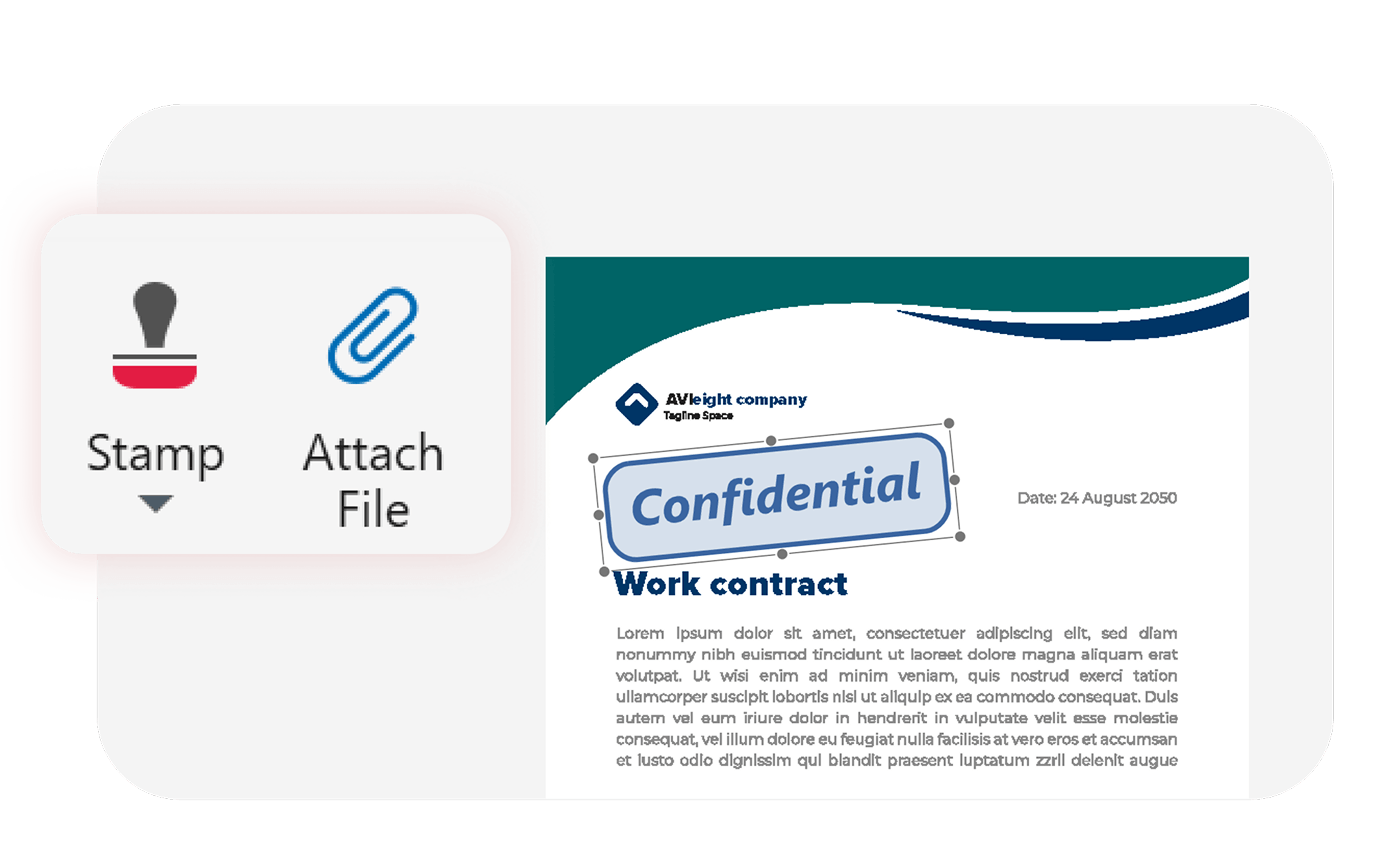
PDFs vereinfachen
Benötigen
noch mehr Schutz? Machen Sie Ihre Signaturen, und ausgefüllten Formulare zu einem permanenten und unveränderlichen Bestandteil Ihrer PDF- und gewährleisten Sie
deren Sicherheit zu jeder Zeit.
Warum Dateien mit MobiPDF schützen?

MobiPDF bietet alle neuesten PDF-Sicherheitsfunktionen – von Passwörtern und benutzerdefinierten Berechtigungen bis hin zu Dateiverschlüsselung und digitalen Signaturen –, sodass Sie sich nur noch darum kümmern müssen, Ihre Arbeit zu erledigen. Unsere App enthält außerdem umfassende PDF-Bearbeiten und Kommentarlösungen sowie einen integrierten Dateikonverter und einen PDF-Organisieren, damit Sie das Beste aus Ihrem vollen Tag herausholen.
Häufig gestellte Fragen
Der Schutz Ihrer PDF-Datei hängt von der Stärke Ihres Passworts ab. Als Faustregel für den Passwortschutz einer PDF-Datei gilt: Verwenden Sie Passwörter, die:
Mindestens 12 Zeichen lang sind
Groß- und Kleinbuchstaben enthalten
Zahlen und Sonderzeichen (z. B. ! oder @) enthalten
Um Text und andere PDF-Elemente zusätzlich zu schützen, können Sie PDFs auch verschlüsseln. MobiPDF unterstützt die Industriestandards RC4 (128 Bit) und AES (bis zu 256 Bit).
Holen Sie sich weitere PDF-Tipps direkt von unseren Experten
Entdecken Sie, was mit MobiPDF sonst noch alles möglich ist




